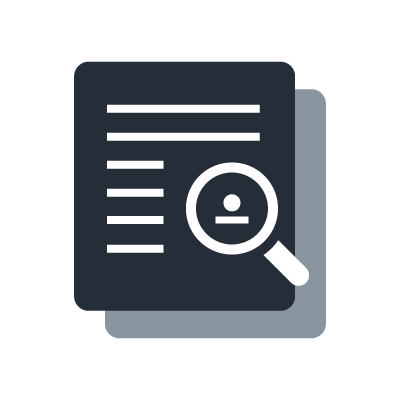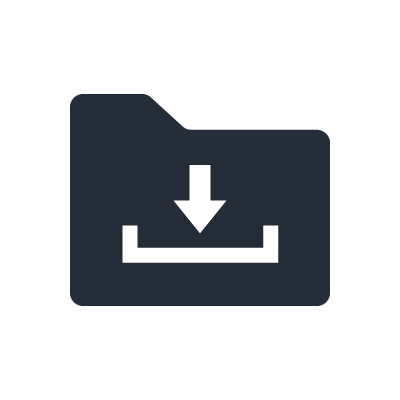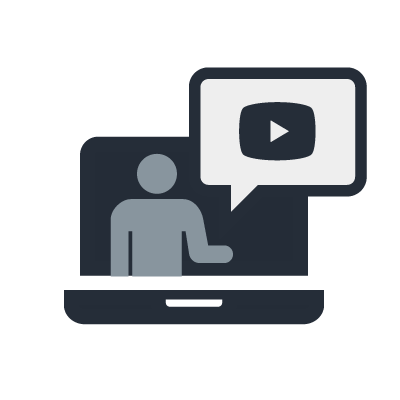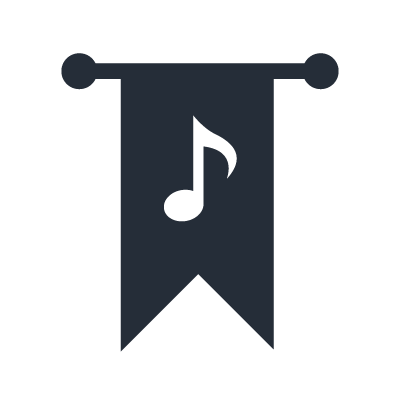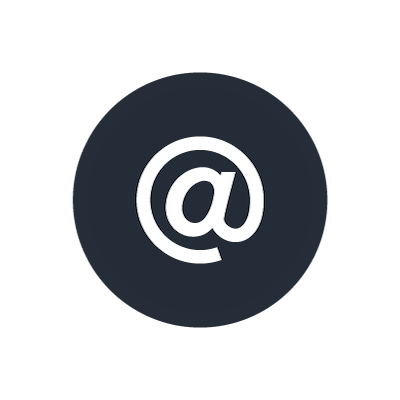PAお役立ち情報 其の13 R Remote Recovery Updaterの手順
今回は、Rシリーズのリカバリー手順についてご紹介します。
【ヤマハデジタルミキサーユーザー様】

Rシリーズをアップデート中に誤って電源を落としてしまった…
Rシリーズのアップデートに失敗してしまっても、R Remoteがデバイスを認識していれば、何度でもやり直せます。
* R Remote(V4.1以降)からR Series(Rio3224-D,Rio1608-D,Ri8-D,Ro8-D,RSio64-D,RMio64-D,Rio3224-D2,Rio1608-D2)やTio1608-DのファームウェアのアップデートにはR Remoteアプリケーションを使用します。
* R Remoteがデバイスを認識しない場合は、弊社サービスセンターへご相談ください。
* RUio16-Dは、R Remoteに対応しておりません。
ただしアップデート中にデバイスの電源が切れてしまった場合、デバイスが正常に起動できなくなることがあります。症状によって復帰方法は異なりますが、今回はR Remoteのデバイス情報エリアに機器が表示されなくなり、デバイスのインジケーターが赤点灯または点滅する症状が発生した場合の復帰方法についてご紹介します。
上記症状の場合、Rシリーズ本体のファームウェアが破損してしまっているためR Remote Recovery Updaterを使って、以下の手順で本体のファームウェアのアップデートが必要です。
RMio64-Dは、R Remote Recovery Updater に対応していませんのでご注意ください。
手順1. 対象デバイスの電源を切ります。
手順2. (Rio3224-D2,Rio1608-D2以外は)デバイスのディップスイッチの設定をメモします。
*手順5でディップスイッチの設定を変更します。アップデート完了後に元に戻しますので、変更前のディップスイッチの設定をメモしておいてください。
手順3. デバイスの Dante [PRIMARY]端子と[SECONDARY]端子から Ethernet ケーブルを外します。
手順4. デバイスのDante [PRIMARY]端子とコンピューターのEthernet端子をEthernetケーブルで直接接続します。
手順5. Rio3224-D2,Rio1608-D2は ▶(INC)ボタンとスイッチ付きエンコーダーを押したまま電源を入れます。
上記デバイス以外はディップスイッチの 8 を下側(ON)に設定し、それ以外は上側(OFF)に設定して、電源を入れるとデバイスがアップデートモードで起動し、以下の表示となります。
| Rio3224-D、Rio1608-D、Ri8-D、Rio3224-D2、Rio1608-D2 | すべての+48Vインジケーターが点滅します。 |
|---|---|
| Ro8-D | 〔SYSTEM〕インジケーターの右側(赤)と〔SYNC〕インジケーターの右側(橙)が点滅します。 |
| RSio64-D | SLOT、WORD、CLOCKのすべての赤インジケーター、SYSTEM右側の赤インジケーターとSYNC右側の橙インジケーターが点灯します。 |
| Tio1608-D | STATUS INPUT/OUTPUTインジケーターが点滅します。 |
手順6. コンピューター本体のIPアドレスとサブネットマスクを以下の設定にします。
IP アドレス: 192.168.0.101
サブネットマスク: 255.255.255.0
手順7. R Remote Recovery Updaterを起動します。
手順8. [select]ボタンを押して、アップデートするファームウェア「xxxx_v*_**_rrmt.bin」を選択します。
* xxxx はデバイス名、*_**はファームウェアバージョンを表します。(例:ri8-d_v4_10_rrmt.bin)
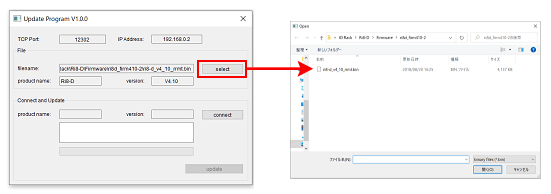
手順9. [connect]ボタンを押します。
「Connect and Update」欄にデバイス名とファームウェアバージョンが表示されます。
手順10. [update]ボタンを押して、アップデートを開始します。
アップデート中は、「Updating firmware....」と表示されます。
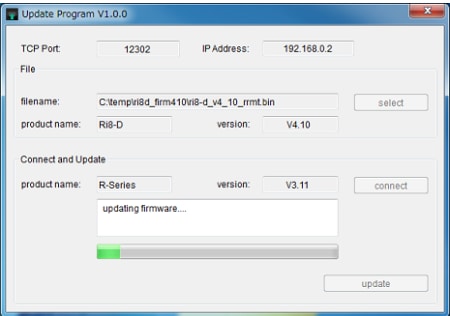
手順11. アップデートが完了すると、「Connect and Update」欄に「Update was completed. Close this Update Program.」と表示されますのでR Remote Recovery Updaterを閉じます。
手順12. デバイスの電源を切ります。
手順13. (Rio3224-D2,Rio1608-D2以外は)デバイスのディップスイッチの設定を戻します。
以上で終了です。

復帰できてよかった!
リカバリー手順に関する詳細は以下のリンク先をご確認ください。
- 其の1RIVAGE PMシリーズ ショートカットリスト
- 其の2RIVAGE PMシリーズ ファームウェアアップデート方法
- 其の3RIVAGE PMシリーズ 「HY144-D-SRC」の設定
- 其の4スピーカーと組み合わせるパワーアンプの選び方
- 其の5SWP1&SWP2の「VLAN」の設定方法
- 其の6コンプレッサーの基礎知識
- 其の7『Nuendo Live 2』の初期セットアップ
- 其の8デジタルミキサーとアナログミキサーのdB値の違い
- 其の9CL/QLシリーズを複数台使用時の「WITH RECALL」の推奨設定
- 其の10『StageMix』の接続方法
- 其の11ヤマハのサブウーファー「カーディオイドモード」について
- 其の12「Dante-MY16-AUD2」とRシリーズ接続時のHA Remoteの設定について
- 其の13R Remote Recovery Updaterの手順
- 其の14CL / QLシリーズのカスケード接続
- 其の15プラグインホストソフトウェア『VST Rack Pro』安定運用方法Vol.1
- 其の16プラグインホストソフトウェア『VST Rack Pro』安定運用方法Vol.2
- 其の17Apple MacBookに搭載のプロセッサ『M2チップ』ヤマハ各種ソフトウェアの対応状況
- 其の18ライブレコーディングソフトウェア『Nuendo Live』と『CL/QLシリーズ』の連携機能
- 其の19ネットワークスイッチ「SWPシリーズ」の2重化接続について
- 其の20デジタルミキシングコンソール「DM3」とI/Oラック「Tio1608-D2」のシステム構築について
- 其の21デジタルミキシングコンソール「DM7シリーズ」用エクスパンションコントローラー「DM7 Control」のご紹介
- 其の22デジタルミキシングコンソール「DM7シリーズ」の放送用途の機能強化パッケージ「Broadcast Package」
「PAお役立ち情報」など、メールマガジン「ヤマハミュージックジャパンPAニュース」はヤマハプロオーディオ機器(グループ関連製品も含む)に関する新製品やイベント・キャンペーン、ファームウェア更新情報などをタイムリーにお届けします。配信をご希望のユーザー様は以下のお申し込みページよりお申込みください。